Bloquer un réseau Wi-Fi dans Windows 10 en utilisant l'invite de commande
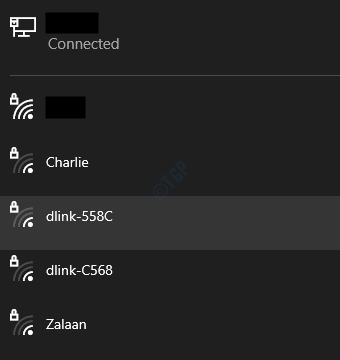
- 1672
- 15
- Clara Nguyen
Lorsque vous souhaitez vous connecter à Internet, vous cliquez sur l'icône réseau pour voir la liste des réseaux Wi-Fi qui sont dans la gamme et disponibles dans votre région. Certains d'entre eux seront sécurisés et d'autres ne seront pas des connexions sécurisées. Cependant, lorsque vous connaissez le nom de la connexion à laquelle vous souhaitez vous connecter, il ne sera pas nécessaire de voir tous les noms des connexions Wi-Fi voisines. La vue de menu aurait également l'air surpeuplé en raison de cette longue liste. Reportez-vous à l'exemple ci-dessous
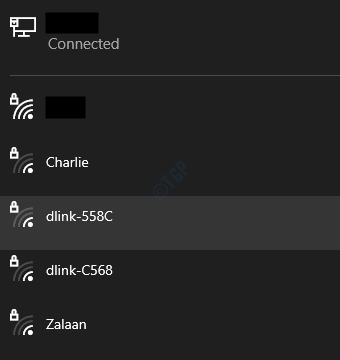
Dans cet article, discutons comment ajouter et supprimer des filtres afin de bloquer ou d'autoriser certains réseaux Wi-Fi.
Étapes à suivre:
Étape 1: Appuyez sur les boutons Windows + R ensemble pour ouvrir la fenêtre de course.
Étape 2: Type CMD et presser Ctrl + Shift + Entrée ensemble. Cela ouvre une invite de commande élevée (invite de commande avec les droits d'administration)
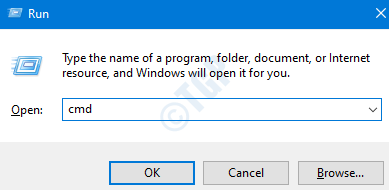
Étape 3: Notre première tâche est de Identifier le SSID ou le nom du réseau que nous voulons bloquer.
Émettez la commande ci-dessous pour répertorier tous les réseaux Wi-Fi dans votre région
Networks Show Retworks netsh
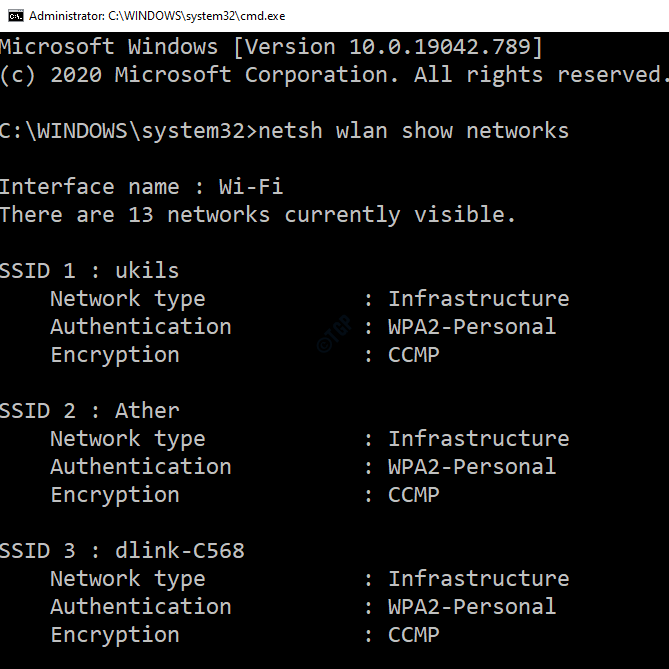
Notez le SSID du réseau que vous souhaitez bloquer.
Alternativement, vous pouvez trouver le SSID d'un réseau à partir de l'icône du réseau dans la barre des tâches.
- Cliquez sur l'icône réseau
- Le menu affiche le SSID (nom du réseau). Reportez-vous à l'image ci-dessous pour plus de clarté
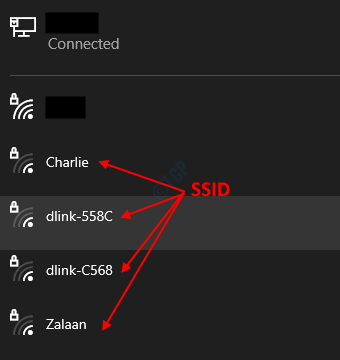
Étape 4: Pour bloquer un Wi-Fi particulier, exécutez la commande ci-dessous:
netsh wlan ajouter la permission du filtre = Block ssid = "ssid / wifi_name" NetworkType = infrastructure
Disons, nous voulons bloquer dlink-c568. Nous devons modifier la commande ci-dessus comme suit:
netsh wlan ajouter la permission du filtre = Block SSID = "DLINK-C568" NetworkType = Infrastructure

NOTE:
Dans la méthode ci-dessus, nous ajoutons le filtre basé sur un nom de réseau Wi-Fi. Nous ne bloquant pas réellement le routeur Wi-Fi en tant que tel. Pour une raison quelconque, si le nom du Wi-Fi change, il contournera le filtre et sera à nouveau affiché dans la liste.
Étape 5: Pour débloquer une connexion Wi-Fi, exécutez la commande ci-dessous:
netsh wlan supprimer le filtre Permission = Block ssid = "ssid / wifi_name" NetworkType = infrastructure
Disons, nous voulons bloquer dlink-c568. Nous devons modifier la commande ci-dessus comme suit:
Permission du filtre de déléte de netshsh

Quelques commandes importantes dont vous pourriez avoir besoin:
1. Pour voir la liste des réseaux Wi-Fi bloqués dans votre système, émettez la commande ci-dessous:
Filtres de show netsh wlan
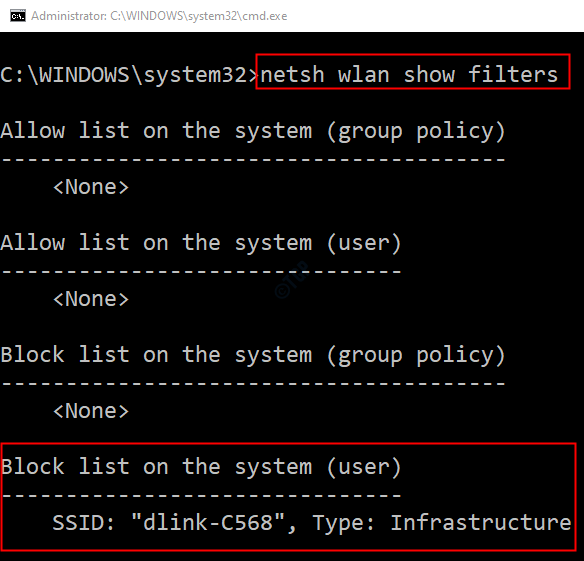
2. Si vous souhaitez bloquer tous les autres réseaux Wi-Fi. Ce qui signifie que vous voulez autoriser uniquement votre réseau. Vous pouvez le faire en exécutant les commandes ci-dessous:
netsh wlan ajouter la permission du filtre = permettre ssid = "ssid / wifi_name" networkType = infrastructure netsh wlan supprimer le filtre permission = denyall networkType = infrastructure
Par exemple, si vous souhaitez autoriser votre réseau nommé Mon réseau WiFi et nier tous les autres réseaux, exécutez les commandes ci-dessous:
netsh wlan ajouter la permission du filtre = permettre ssid = "mon réseau wifi" networkType = infrastructure netsh wlan supprimer le filtre permission = denyall networkType = infrastructure
C'est tout. Nous espérons que cela a aidé. Merci pour la lecture.
- « Qu'est-ce que le fournisseur DNS sécurisé ? Comment le changer dans Microsoft Edge ?
- Fix Explorer.EXE Message vierge avec marque d'exclamation jaune dans Windows 10 »

